Basecampの検索機能が弱いと感じたときの解決策
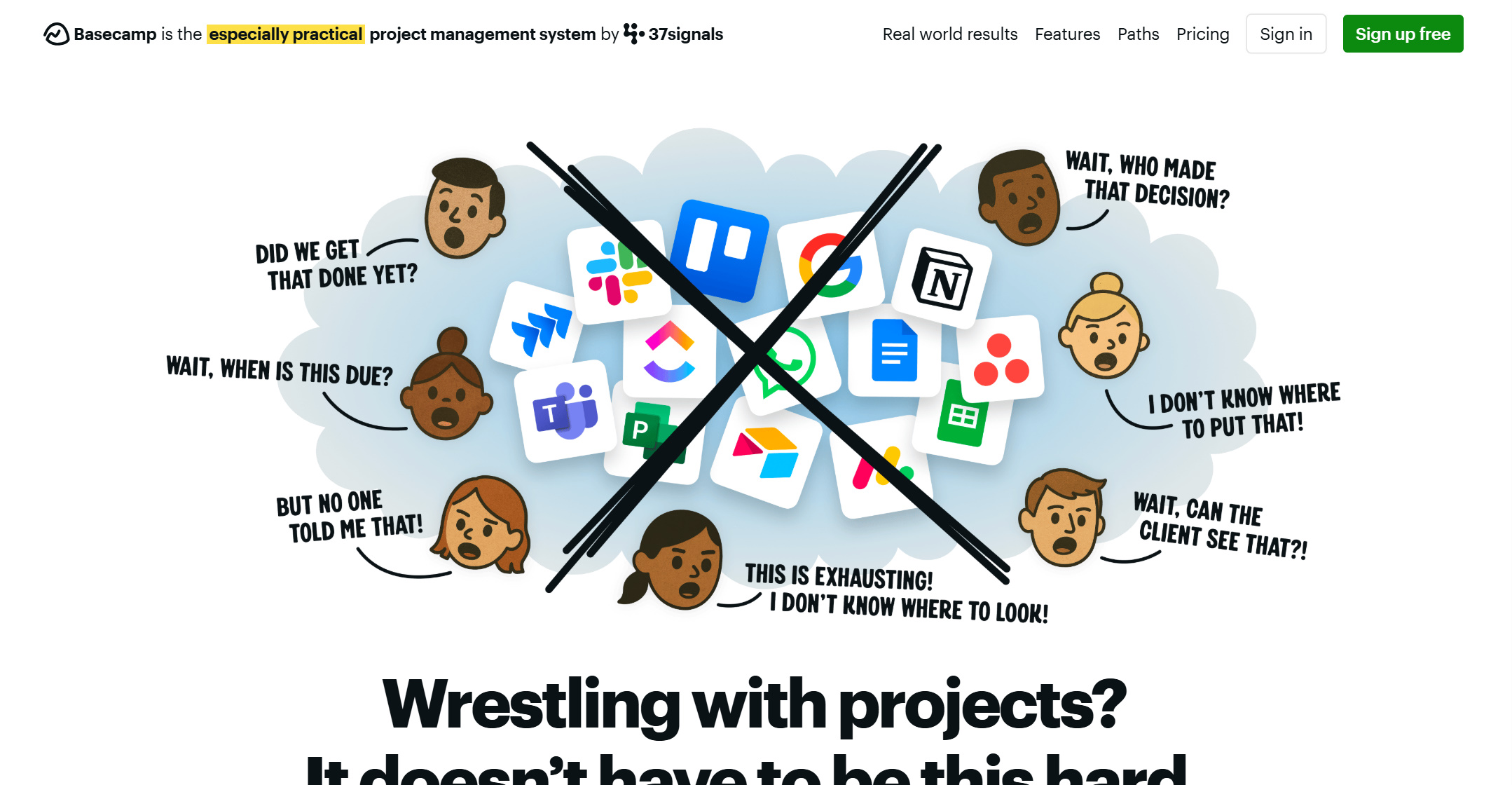
Basecampはシンプルで直感的な操作性が魅力のプロジェクト管理ツールですが、長期間利用すると「必要な情報がすぐに見つからない」「検索結果が期待通りにならない」といった課題を感じることがあります。特にファイルやタスク、メッセージなどの情報量が膨大になると、検索機能の弱さが業務効率に影響します。本記事では、Basecampの検索機能が弱いと感じたときに試せる具体的な解決策と運用改善の方法を解説します。
AIレーダーチャートによるBasecampの評価
Basecampの検索機能が弱いと感じる主な理由
検索範囲が広すぎる
Basecampの標準検索はプロジェクト全体を対象にするため、関係のない情報も大量に表示されます。
絞り込み条件が限定的
タグや詳細条件での高度なフィルタリングができず、目的の情報にたどり着くまで時間がかかります。
ファイル検索の精度が低い
ファイル名や説明文にしか検索が効かず、PDFやドキュメントの中身まで検索できない場合があります。
古い情報と新しい情報の混在
時系列で並ぶだけなので、最新の情報をすぐに見つけづらいことがあります。
解決策1:検索対象の範囲を絞る
プロジェクト内検索を活用
全体検索ではなく、目的のプロジェクトに入ってから検索すると不要な情報が減ります。
カテゴリー別に探す
タスク、メッセージ、ファイルなど、対象を明確にしてから検索することで精度が上がります。
キーワードの工夫
正式名称、略称、英語表記など、複数パターンで検索することで漏れを防ぎます。
解決策2:タグや命名規則で検索性を高める
共通タグの運用
「#契約書」「#議事録」「#納品物」など、統一タグをつけることで検索しやすくなります。
ファイル・タスク命名ルールの徹底
「案件名_内容_日付」のように統一された命名規則を適用し、検索結果で一目で内容がわかるようにします。
メッセージやDocsのタイトルにもルール適用
情報の置き場所に関係なく、命名ルールを全てに適用することで検索結果の精度が向上します。
解決策3:外部検索ツールとの連携
Google Drive・Dropboxとの連携
ファイルは外部ストレージに保存し、Google DriveやDropboxの高度検索機能で探す方法があります。
Googleサイト内検索
Googleの検索演算子「site:」を使い、Basecampの公開リンクや共有資料をGoogle検索で探す方法も活用できます。
ZapierやIFTTTでの自動転送
新しい情報を自動でGoogleスプレッドシートやNotionに転送し、そこで検索する仕組みを構築します。
解決策4:Docsやリンク集で情報を整理
Docsをインデックス化に利用
プロジェクトごとに「リンク集」や「資料目次」をDocsとして作成し、必要なページに直接アクセスできるようにします。
定期的なリンクメンテナンス
古いリンクや不要な資料を整理し、常に最新の状態を保ちます。
解決策5:古い情報をアーカイブして検索対象を減らす
完了プロジェクトのアーカイブ
アーカイブすると通常検索の対象外になるため、現行案件の情報だけがヒットします。
定期的なファイル整理
不要ファイルや重複ファイルを削除し、検索結果をすっきりさせます。
解決策6:チーム全体で検索効率を高める運用ルール
情報登録時の必須項目を決める
タイトル、タグ、説明欄を必ず記入するようルール化します。
検索ワード共有リストの作成
よく使うキーワードや略語をまとめたリストを作成し、チームで共有します。
新メンバー教育
入社やプロジェクト参加時に、Basecampの検索方法や情報の整理ルールを説明します。
実務で使える検索短縮テクニック
- 「案件名+資料種類+日付」での検索
- タグとキーワードの組み合わせ(例:#契約書 2024)
- プロジェクト内検索+カテゴリ別検索の併用
まとめ
Basecampの検索機能はシンプルな分、情報量が多くなると探しづらさを感じやすいのが特徴です。
今回紹介した「範囲の絞り込み」「タグ・命名規則の活用」「外部検索ツールの連携」「Docsでのインデックス化」「古い情報のアーカイブ」「運用ルールの策定」を組み合わせれば、必要な情報に素早くアクセスできる環境が整います。
検索は単なる機能ではなく、チーム全体で磨き上げる運用スキルです。整理とルール化を徹底し、Basecampを情報検索に強いプロジェクト管理ツールとして活用しましょう。


